Cómo deshabilitar el Asistente inalámbrico HP y otros bloatware
Microsoft Windows Xp / / March 17, 2020
 Después de comprar una computadora portátil HP precargada, es probable que tenga varias piezas de bloatware HP. Bloatware es un software basura que fue preinstalado por HP, cosas que probablemente nunca necesitará, querrá o usará. Hablando de eso, si tiene problemas para conectarse a su Internet inalámbrico, probablemente debería desinstalar el asistente inalámbrico de HP. ¿Es bloatware? ¡Por supuesto que es! ¿Por qué más decidió HP incluirlo, ya que Windows ya tiene una herramienta de configuración inalámbrica incorporada?
Después de comprar una computadora portátil HP precargada, es probable que tenga varias piezas de bloatware HP. Bloatware es un software basura que fue preinstalado por HP, cosas que probablemente nunca necesitará, querrá o usará. Hablando de eso, si tiene problemas para conectarse a su Internet inalámbrico, probablemente debería desinstalar el asistente inalámbrico de HP. ¿Es bloatware? ¡Por supuesto que es! ¿Por qué más decidió HP incluirlo, ya que Windows ya tiene una herramienta de configuración inalámbrica incorporada?
Antes de comenzar, asegurémonos de que tenga instalado el asistente inalámbrico HP. Para verificar esto, Navegar a Inicio> Panel de control. En el Panel de control, verá el ícono del Asistente inalámbrico HP si su computadora HP viene precargado con él.
Nota: Este tutorial se escribió con Windows XP SP3, sin embargo, los pasos son vagamente similares para Vista y Windows 7.
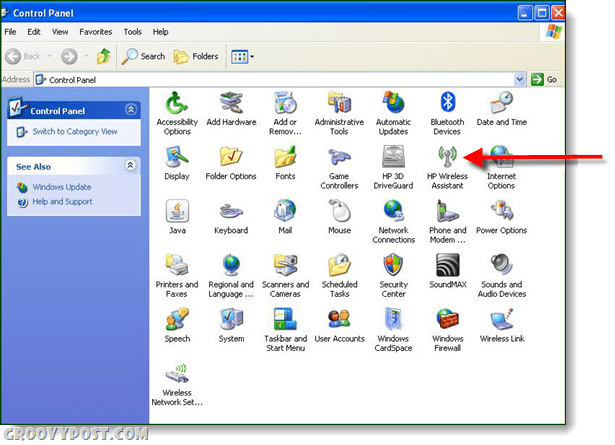
Cómo quitar el Asistente inalámbrico HP
Paso 1
Continuemos con la eliminación del programa HP Wireless Assistant. Desde el panel de control, Haga doble clic el Añadir o eliminar programas icono.
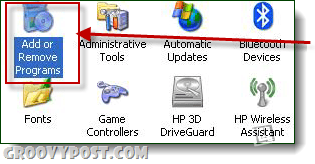
Paso 2
Una vez que se carga el cuadro Agregar o quitar programas, Desplazarse hacia abajo a dónde está el ícono del Asistente inalámbrico HP y Haga doble clic el Eliminar botón. Aparecerá un cuadro de advertencia y preguntará "¿Está seguro de que desea eliminar HP Wireless Assistant de su computadora??” Hacer clic el si botón.
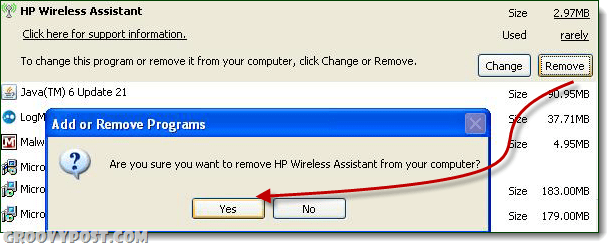
Paso 3
Una vez que se desinstala el programa, Reiniciar tu computadora. (Debe aparecer un cuadro para solicitar el reinicio)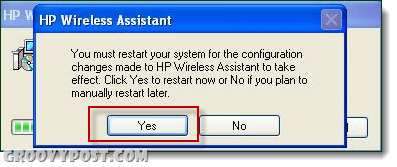
Etapa 4
Para asegurarse de que su Windows Wireless funcione correctamente, debe aplicar correcciones de registro. Mantener el Windows + R teclas en su teclado para abrir el correr caja de diálogo. Ingrese el texto como se muestra a continuación y haga clic en Aceptar:
| regsvr32% systemroot% \ system32 etshell.dll |
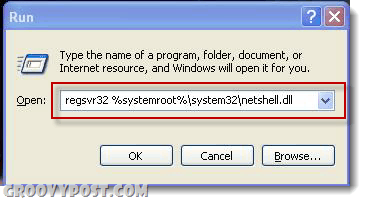
Si escribió la corrección del registro correctamente, aparecerá un cuadro de diálogo que indica que la corrección se realizó correctamente. Si no lo escribió correctamente, dirá que no tuvo éxito. 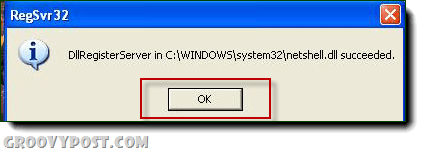
Paso 5
Escriba el siguiente registro corregido como se muestra en el cuadro a continuación:
| regsvr32% systemroot% \ system32 \ ole32.dll |
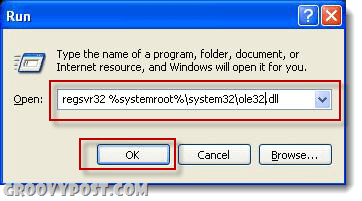
Si lo escribió correctamente, recibirá una notificación de que fue exitoso.
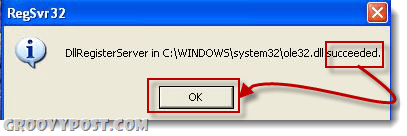
Paso 6
Para verificar que su sistema inalámbrico de Windows funcione, busque en la bandeja del sistema el icono inalámbrico.
Paso 7
Haga clic derecho en el icono de la computadora con las ondas verdes y haga clic en la opción que dice "Ver redes inalámbricas disponibles". La pantalla de conexión de red inalámbrica debería cargarse y conectarse automáticamente o permitirle elegir a qué red conectarse. 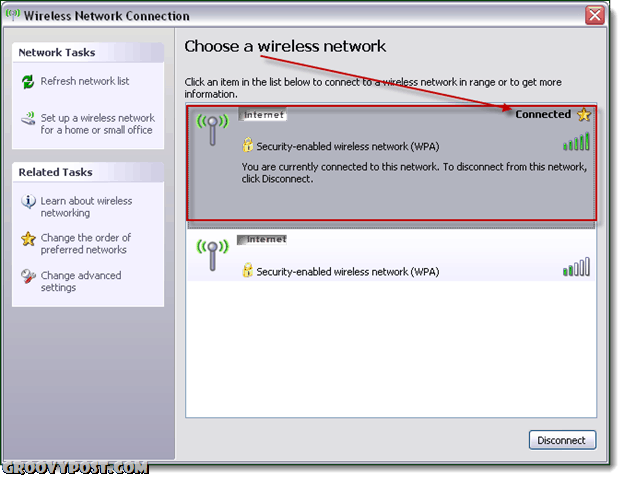
¡Hecho!
Si está conectado a su red inalámbrica preferida, la reparación se completó con éxito. Para comprobar que su Internet funciona, abra su navegador favorito y escriba www.groovypost.com, el sitio web debería cargarse de inmediato.
Hay muchos más HP Bloatware, puede desinstalar la mayor parte desde el Panel de control Añadir o eliminar programas herramienta como lo hicimos con el asistente inalámbrico. Aunque esto ni siquiera cubre una fracción de la basura que instala HP, los siguientes 4 programas son definitivamente elementos que puede eliminar sin ninguna duda sobre si alguna vez los necesitará.
- HP ESU para Microsoft Windows XP
- Ayuda y soporte de HP
- Actualización de HP
- Guías de usuario de HP
Para obtener más información sobre qué otro bloatware se está ejecutando en su computadora portátil HP, no dude en comenzar una discusión en el foro gratuito de soporte técnico maravilloso!
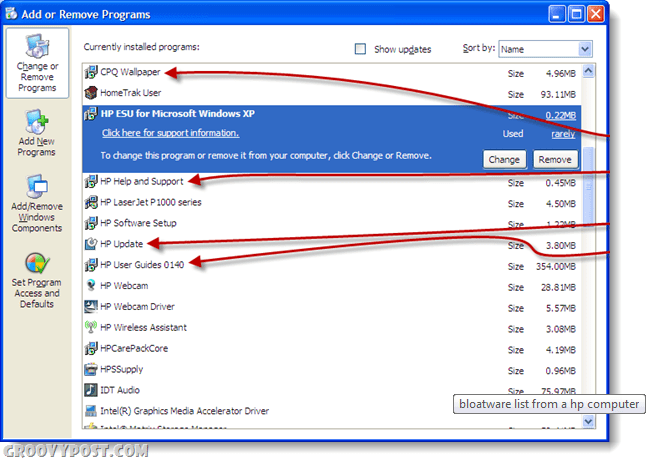
Colaboradora invitada: Joanna Danek
Joanna es una maravillosa contribuyente que estudió en la Universidad de Illinois. ¡Joanna ofrece una amplia gama de experiencias con Windows XP y está entusiasmada de jugar y escribir más sobre Android y Windows 7 en el futuro!

